

Nathan E. Malpass가 마지막으로 업데이트 : September 25, 2018
이 문서는 방법에 관한 것입니다 iPhone에서 Apple ID 제거 비밀번호 없이. 우리는 당신에게 4가지 방법을 제공할 것입니다.
Apple 제품의 인기를 높이는 것은 각 장치에 내장 된 보안 기능입니다. 그것은 사용자가 불행한 일이 발생하는 경우, 즉 iDevice가 데이터를 잃어 버리거나 도난 당했을 때 저장된 정보와 민감한 정보가 기기를 가진 사람이 액세스 할 수 없도록하는 것을 편안하게 해줍니다.
그러나 중고 장비를 구입 한 경우 물론 기존의 Apple ID가 사용되며 원하는 설정으로 사용자화할 수 있도록 Apple ID를 변경해야합니다. 이전 소유자가 비밀번호를 알려 주면 쉬울 것입니다.
보안 및 개인 정보 보호를 위해 모든 것을 공개하는 것은 아닙니다. 일반적으로 사용자가 기기를 판매하려는 경우 기기를 출고시 설정으로 복원하여 원래 내용을 모두 지우고 새 사용자가 어려움을 겪지 않도록하는 것이 좋습니다.
글쎄, 그런 식으로 밝혀지지 않았고 오래된 Apple ID가있는 iPhone이 있다면 방법을 알아낼 수 있습니다. 암호없이 Apple ID를 제거하십시오.. 이 문제에 대한 해결책을 찾는 방법에 대해 자세히 알아 보려면 계속 읽으십시오.
몇 년 동안 iOS 기기용 프로그램을 코딩한 끝에 우리는 사용하기 쉬운 훌륭한 도구를 만들었습니다.
다음은 팁입니다. FoneDog iOS 시스템 복구 다운로드 암호 없이 Apple ID를 제거하고 필요한 경우 다른 시스템 오류를 수정합니다. 100% 안전하며 최신 iOS/iPadOS 16과 호환됩니다. 비어 있는 기능을 사용하려면 아래를 참조하세요.
그러나 더 많은 선택을 제공하기 위해 아래에 몇 가지 일반적인 솔루션을 모았습니다.
1부: 모든 기기에서 Apple ID를 비활성화하여 Apple ID 제거2부: 비밀번호 없이 iPhone에서 Apple ID를 제거하는 방법(100% 안전)3부: FoneDog Toolkit을 사용하여 암호 없이 오래된 Apple ID 제거(유효)비디오 가이드 : FoneDog 툴킷 사용 - iOS 데이터 복구부품 4. 암호 없이 Macbook에서 Apple ID를 제거하는 방법Part 5 : 결론
사람들은 또한 읽습니다Apple ID에 대한 두 가지 요소 인증을 설정 및 해제하는 방법iCloud 암호를 복구하는 방법?
비밀번호 없이 iPhone에서 Apple ID를 제거하는 방법은 무엇입니까? 기술적으로 삭제할 수 없습니다. 애플 ID 하지만 최소한 iPhone에서 연결을 해제하거나 비활성화하는 방법이 있습니다. 이것은 iPhone의 이전 사용자에게 연락할 수 있고 그들이 귀하와 비밀번호를 공유하는 것은 약간의 개인 정보 보호 문제가 될 수 있으므로 그들에게 비밀번호를 비활성화하도록 요청할 수 있는 경우 갈 수 있는 방법입니다. .
1단계: 먼저 계정에서 로그아웃했는지 확인하세요. iCloud에 계정이 Mac에 동기화되었습니다. 이렇게 하면 더 이상 동기화되지 않으므로 모든 콘텐츠(예: 메일, 일정, 연락처, 사진 등)를 사용할 수 없게 됩니다.
Step 2 : 이제 Mac에서 Menu 패널의 Apple 아이콘을 클릭하기 만하면 시스템 환경 설정으로 이동해야합니다.
3 단계 : iCloud로 이동하여 로그 아웃을 클릭하십시오.
Step 4 : 다음으로해야 할 일은 iTunes에서 로그 아웃하고 컴퓨터를 인증 해제하는 것입니다.
Step 5 : iTunes를 시작하고 상단 제어판에서 "Store"를 선택하고 "Deauthorize this Computer"를 클릭하면 로그 아웃을 진행할 수 있습니다.
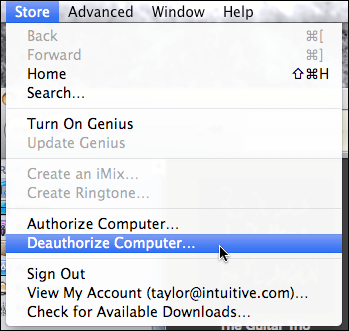
1 단계 : 설정으로 이동 한 다음 앱 및 iTunes Store로 이동합니다. Apple ID를 클릭하는 옵션이 표시됩니다.
2 단계 : 다음 프롬프트에 로그 아웃 옵션이 표시됩니다.
3단계: 다음 작업을 바로 수행해야 합니다. 설정 > iCloud로 이동하면 하단에 로그아웃 옵션이 표시됩니다.
중요 참고 사항: 다른 앱에서 Apple ID를 로그아웃했는지 확인하려면 나의 Apple ID 포털로 이동하세요. 귀하는 여러 다른 서비스에서 귀하의 ID를 사용했을 수 있으므로 이는 중요합니다. 포털을 통해서도 개인정보를 변경할 수 있습니다.
암호를 입력하지 않으려 고 시도 할 수있는 몇 가지 방법이 있습니다. iPhone에서 이전 Apple ID를 제거하십시오.. 다음은 비밀번호 없이 Apple ID를 삭제하기 위해 취할 수 있는 단계입니다.
1단계: 설정 > iCloud로 이동합니다. 비밀번호를 묻는 메시지가 나타나면 필수 필드에 아무 내용이나 입력한 후 "완료"를 클릭하세요.
2단계: 그러면 잘못된 비밀번호를 입력했다는 메시지가 나타납니다. 이제 "확인"을 클릭한 다음 "완료"를 클릭하세요. 메인 패널에서 계정으로 다시 이동하세요. 이번에는 설명을 제거한 후 "완료"를 클릭하세요.
3단계: 이제 iPhone에서 iCloud 페이지로 돌아갈 때 비밀번호를 입력할 필요가 없으며 "내 iPhone 찾기" 기능이 자동으로 꺼집니다. 이제 아래로 스크롤하여 iPhone에서 관련 ID를 삭제할 수 있습니다.
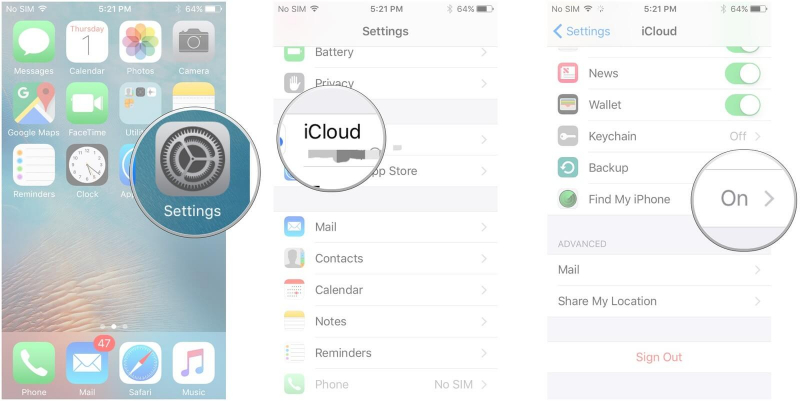
위의 솔루션이 적합하지 않은 경우 전문 소프트웨어의 도움이 필요할 수 있습니다. iOS 언 락커 번거로움 없이 Apple ID를 빠르게 제거할 수 있는 좋은 선택입니다. macOS 및 Windows 컴퓨터와 모두 호환됩니다. 당신은 할 수 있습니다 무료 체험 아래 버튼을 클릭하면 됩니다.
잠금 해제 프로세스는 매우 쉽고 누구나 할 수 있습니다.
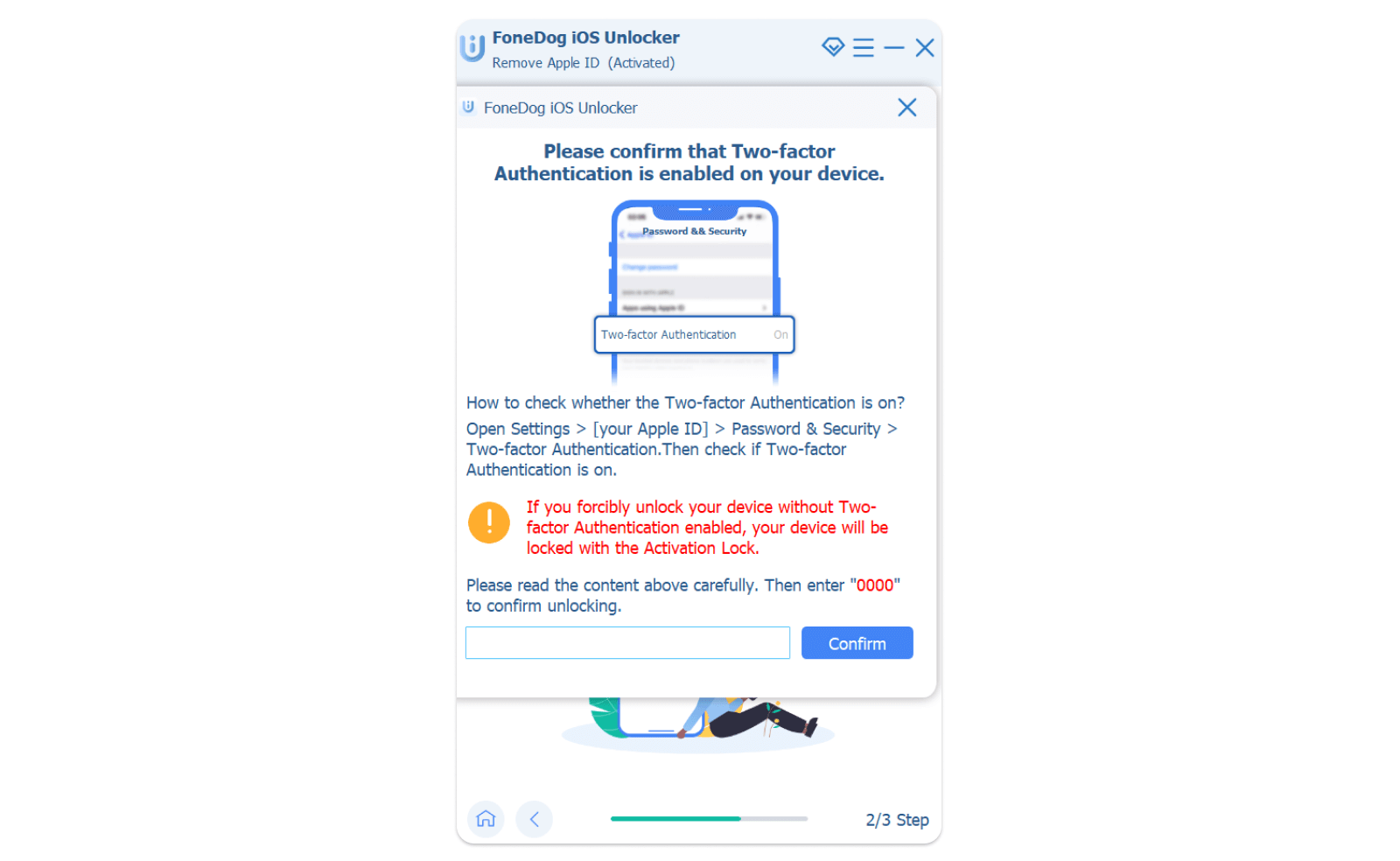
비밀번호를 모르는 경우 iTunes를 사용하여 iPhone에서 Apple ID를 제거할 수도 있습니다. 이렇게 하면 데이터가 손실되거나 복구 모드에 멈출 수 있으므로 이것이 최후의 수단이 됩니다. iTunes를 통해 Apple ID를 제거하려면 다음 단계를 수행하십시오.
1단계: iPhone을 끄고 컴퓨터에 연결합니다(기기와 함께 제공된 원래 USB 케이블을 사용해야 합니다).
2단계: 연결되면 Apple 로고가 나타날 때까지 홈 버튼을 길게 누릅니다. 그런 다음 손을 떼고 iPhone 복원을 지시하는 일련의 메시지가 나타날 때까지 기다릴 수 있습니다.
비밀번호를 잊어버린 경우 iTunes를 통해 복원하기 전에 백업을 수행하여 중요한 파일을 안전하게 보관할 수 있습니다.
Apple은 보안 기능으로 유명합니다. Apple ID에 대한 비밀번호를 설정하는 것은 매우 유용하고 필요합니다. 하지만 중고 iPhone을 사용해야 하거나 단순히 비밀번호를 잊어버린 경우에는 어떻게 해야 할까요? 시스템 재설정의 번거로움을 누가 겪고 싶겠습니까?
글쎄, 그것이 FoneDog Toolkit- iOS 시스템 복구 위해 만들어졌습니다. 시스템 문제가 있는 경우 및 Apple ID 암호 없이 장치를 작동시키는 등 Apple의 보안 시스템을 우회해야 하는 상황에 처한 경우에도 도움을 드립니다.
주요 기능 중 일부는 다음과 같습니다.
1. 암호 없이 Apple ID로 작동하는 iOS 장치 가져오기
2. 덮어 쓸 데이터가 없습니다.
3. 9, 14 및 3600과 같은 iTunes 오류를 해결하는 기능
4. 최신 iDevice 모델과도 호환 가능
5. 복구 또는 DFU 모드에서 멈춤.
암호를 알 필요없이 Apple ID로 iPhone을 작동 시키려면이 간단한 단계를 따르십시오.
과정은 쉽습니다. 다운로드가 완료되면 툴킷을 실행한 다음 "iOS 시스템 복구"로 이동하세요. 이제 아이폰을 연결해보세요. 소프트웨어에 의해 자동으로 감지되어야 합니다. (더 이상 문제가 발생하지 않도록 하려면 iPhone용 원래 USB 케이블을 사용해야 합니다.)

iPhone에 최신 버전을 설치하는 것이 중요합니다. 그렇지 않으면 FoneDog Toolkit-iOS 시스템 복구가 최신 iOS 다운로드를 제공합니다.
이 경우 iPhone의 비밀번호 제한을 제거하여 자신의 Apple ID로 비밀번호를 설정할 수 있습니다. 프로세스 중에 벽돌이 쌓이지 않도록 제어 페이지에 제공된 장치 정보가 정확한지 확인하기만 하면 됩니다. 다운로드를 계속하려면 "복구"를 클릭하세요.

필요한 펌웨어를 다운로드하면 복구 프로세스가 자동으로 시작됩니다. 수리가 완료되는 데 몇 분이 걸리며 프로세스가 중단되지 않도록 장치를 제거하거나 장치에서 어떤 작업도 수행하지 않는 것이 좋습니다. 완료되면 iPhone이 재부팅된다는 알림을 받게 됩니다. 그런 다음 기기를 연결 해제하고 Apple ID로 설정을 계속할 수 있습니다.

암호가 기억나지 않지만 Mac에서 Apple ID를 제거해야 하는 경우 어떻게 합니까? 가장 일반적인 방법은 iforgot.apple.com으로 이동하여 암호를 재설정하는 것입니다. Apple ID를 입력하고 보안 질문에 답하면 재설정 또는 확인 이메일을 받게 됩니다.
사람들이 중고 iPhone을 사는 것은 지극히 정상입니다. 그러나 모든 이전 소유자가 다음에 기기를 사용할 사람을 배려하는 것은 아닙니다. 새 소유자가 원하는 방식으로 쉽게 설정할 수 있도록 기기를 전달하기 전에 기기에 저장된 모든 정보를 지우는 것이 일반적입니다.
그러나 이전 Apple ID가 계속 사용 중이고 암호를 확인하여 이를 제거하고 자신의 것으로 교체할 수 없는 경우 당황하지 마십시오. 가까운 서비스 센터로 달려가지 않고도 이 장애물을 통과할 수 있는 방법이 있습니다. 당신은 단지 필요합니다 FoneDog 툴킷 -iOS 시스템 복구 iPhone을 처음 구입했을 때와 같이 설정하는 과정에서 도움이 됩니다.
랭킹 1위인 데는 이유가 있다. XNUMX은 iOS 시스템 문제를 해결하는 최고의 타사 도구이며 매번 성공을 보장하기 때문입니다. 오늘 다운로드하여 놀라운 기능을 즐기십시오.
코멘트 남김
Comment

어부2019-10-25 07:32:49
좋은 기사!
Hot Articles
/
흥미있는둔한
/
단순한어려운
감사합니다! 선택은 다음과 같습니다.
우수한
평가: 4.1 / 5 ( 147 등급)